Jak třídit s vlastním seznamem v kontingenční tabulce?
Jak všichni víme, Excel podporuje funkci třídění dat podle vlastního seznamu, jak potřebujete. A tato funkce se také použije na kontingenční tabulku, když chcete data seřadit podle vlastního pořadí seznamu. Zde vám představím, jak seřadit data podle vlastního seznamu v kontingenční tabulce?
Řazení dat podle vlastního pořadí v kontingenční tabulce
 Řazení dat podle vlastního pořadí v kontingenční tabulce
Řazení dat podle vlastního pořadí v kontingenční tabulce
Podívejte se na následující kontingenční tabulku, nyní chci třídit regiony v tomto pořadí: východ, západ, jih a sever, jak je znázorněno na následujícím obrázku. V kontingenční tabulce můžeme tyto oblasti snadno seřadit abecedně ve vzestupném nebo sestupném pořadí. A tady vám můžu ukázat, jak třídit tyto oblasti podle vlastních seznamů, které se vám líbí.

1. Nejprve byste měli vytvořit vlastní seznam kliknutím Soubor > možnosti, V roce Možnosti aplikace Excel dialog, klepněte na tlačítko pokročilý v levém podokně a poté přejděte dolů a klikněte Upravit vlastní seznamy pod tlačítkem obecně sekce, viz screenshot:

Tip: Pokud používáte Excel 2007, klikněte prosím Tlačítko Office > Možnosti aplikace Excel, A pak klepněte na tlačítko Oblíbené v levém podokně a klikněte na Upravit vlastní seznamy pod tlačítkem Nejlepší možnosti pro práci s Excelem sekce, viz screenshot:
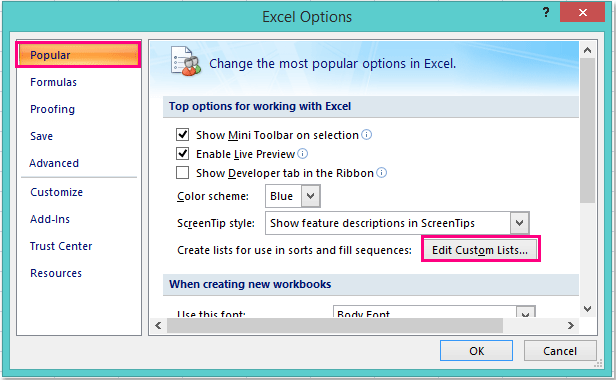
2. Pak vyskočil Vlastní seznamy dialog, klepněte na tlačítko NOVÝ SEZNAM z Vlastní seznamy: a do pole zadejte hodnoty vlastního seznamu, které musíte seřadit v tomto pořadí Seznam položek: pole, nakonec klepněte na přidat tlačítko pro přidání nových seznamů do Vlastní seznamy box.

3. A pak klikněte na tlačítko OK > OK zavřete dialogy. Nyní se vraťte ke své kontingenční tabulce, klikněte pravým tlačítkem na libovolnou buňku v kontingenční tabulce a vyberte Možnosti kontingenční tabulky z kontextové nabídky viz screenshot:
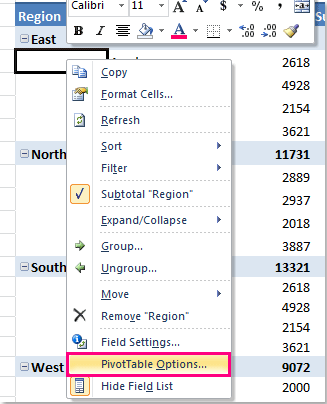
4. V Možnosti kontingenční tabulky V dialogovém okně klikněte na ikonu Celkem a filtry na kartě a poté zkontrolujte Při řazení použijte vlastní seznamy možnost pod třídění sekce, viz screenshot:
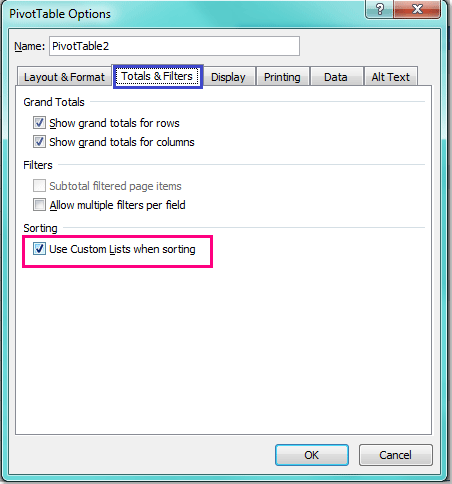
5. Pak klikněte na tlačítko OK zavřete dialogové okno a nyní můžete data seřadit podle vlastních seznamů, které jste právě vytvořili, pomocí následujících operací:
A: Pokud je pole nastaveno na automatické třídění, klikněte pravým tlačítkem na libovolnou buňku v kontingenční tabulce a vyberte Obnovita poté bude pole seřazeno podle pořadí vašich vlastních seznamů;
B: Pokud je pole aktuálně nastaveno na ruční třídění, měli byste kliknout pravým tlačítkem na buňku v poli Region v kontingenční tabulce a kliknout Typ > Třídit od A do Z..

Poznámka: Pokud chcete zakázat toto vlastní pořadí řazení seznamů v kontingenční tabulce, stačí zrušit zaškrtnutí Při řazení použijte vlastní seznamy možnost v Možnosti kontingenční tabulky dialogové okno.
Související články:
Jak skrýt mezisoučty v kontingenční tabulce?
Jak zobrazit více velkých součtů v kontingenční tabulce?
Nejlepší nástroje pro produktivitu v kanceláři
Rozšiřte své dovednosti Excel pomocí Kutools pro Excel a zažijte efektivitu jako nikdy předtím. Kutools for Excel nabízí více než 300 pokročilých funkcí pro zvýšení produktivity a úsporu času. Kliknutím sem získáte funkci, kterou nejvíce potřebujete...

Office Tab přináší do Office rozhraní s kartami a usnadňuje vám práci
- Povolte úpravy a čtení na kartách ve Wordu, Excelu, PowerPointu, Publisher, Access, Visio a Project.
- Otevřete a vytvořte více dokumentů na nových kartách ve stejném okně, nikoli v nových oknech.
- Zvyšuje vaši produktivitu o 50%a snižuje stovky kliknutí myší každý den!

